Najlepší softvér na počítanie slov PDF a online nástroje
Tento príspevok vám ukáže, ako počítať slová v PDF(how to count words in PDF) . Pokryli sme niekoľko bezplatných a jednoduchých nástrojov na počítanie slov PDF(PDF word counter) . Aj keď je k dispozícii niekoľko veľmi dobrých nástrojov na čítanie súborov PDF , nepomáhajú spočítať počet slov v súbore PDF . V takýchto nástrojoch je viditeľný iba celkový počet strán. Preto sme vytvorili tento zoznam, aby sme vám pomohli zistiť, koľko slov je v súboroch PDF .
Upozorňujeme, že väčšina týchto nástrojov na počítanie slov PDF nepomôže, ak je súbor PDF(PDF) naskenovaný alebo ak je v obrázkoch text. V takom prípade musíte najprv previesť naskenovaný súbor PDF na prehľadávateľný súbor PDF(convert scanned PDF to searchable PDF) , aby ste mohli spočítať počet slov.
Bezplatný softvér na počítanie slov vo formáte PDF a online nástroje(PDF)
Tento príspevok zahŕňa 2 bezplatné online služby a 3 bezplatný softvér na počítanie slov v PDF . Toto sú:
- CountWordsFree
- Kennis Counter
- Počítajte čokoľvek
- Čítačka Foxit
- Windows PowerShell.
1] CountWordsFree
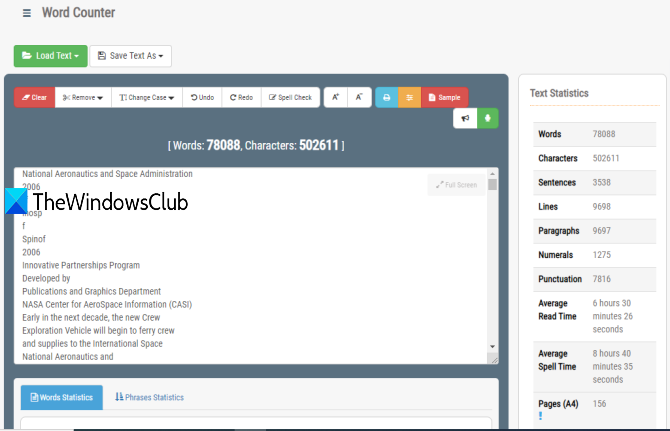
Služba CountWordsFree(CountWordsFree) prináša množstvo možností. Toto online počítadlo slov PDF vám tiež umožňuje počítať slová súborov ePub, DOCX , DOC , Excel , HTML , TXT , XLSX , XLS , JSON , XML a iných formátov. Zobrazuje podrobné textové štatistiky pre PDF alebo iný nahraný dokument. Môžete skontrolovať počet slov, viet, znakov, interpunkcie, riadkov, číslic a odsekov. Táto služba poskytuje aj priemerný čas čítania a čas hláskovania. Môžete tiež vidieť, koľkokrát sa slovo vyskytlo v dokumente. Existujú teda celkom dobré možnosti.
Otvorte domovskú stránku(Open the homepage) tohto počítadla slov PDF a pomocou tlačidla (PDF)Načítať text(Load Text) pridajte súbor PDF z disku. Môžete tiež pridať adresu URL(URL) online súboru PDF . Po odovzdaní súboru PDF ho spracuje a(PDF) potom zobrazí výsledky. V pravej časti zobrazuje štatistiku textu a v spodnej časti štatistiku slov a fráz.
Ďalšia funkcia, ktorú považujem za veľmi užitočnú, je, že môžete upraviť text(edit the text) odovzdaného súboru PDF a potom ho pomocou tlačidla Uložiť text ako(Save Text As) uložiť ako súbor vo formáte Word , ePub, PDF , TXT alebo FB2 .
2] Kennis Counter
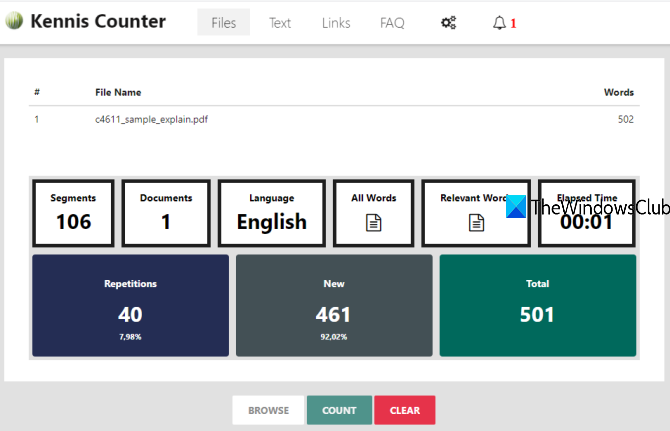
Kennis Counter tiež pomáha počítať slová v súboroch PDF , DOCX , DOC , RTF , TXT , XLSX , XML atď. Môže tiež zobraziť počet slov prítomných v súboroch PPT , PPTX , HTML , ODT , ePub a zip. Funkcia, vďaka ktorej je o niečo užitočnejšia, je, že môžete počítať slová vo viacerých dokumentoch PDF spolu(count words in multiple PDF documents together) . Zoznam všetkých slov, dĺžku slov a výskyt každého slova poskytuje aj toto online počítadlo slov PDF .
Okrem toho dokáže zobraziť aj počet odsekov, jazyk PDF dokumentu, percento opakovania slov a relevantné slová v PDF alebo inom nahranom súbore.
Tento odkaz(This link) otvorí stránku počítadla slov. Tam použite tlačidlo PRECHÁDZAŤ(BROWSE) na nahranie jedného alebo viacerých dokumentov PDF . Keď sa súbor PDF(PDF) nahrá, stlačte tlačidlo COUNT . Potom sa zobrazí štatistika.
3] Počítajte čokoľvek
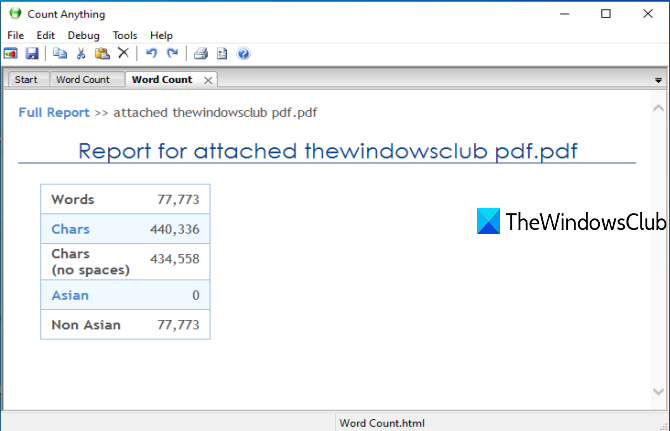
Count Anything je nástroj na hromadné počítanie slov vo formáte PDF(bulk PDF word counter) . Môžete pretiahnuť a pustiť viacero súborov PDF a zobrazí sa celkový počet slov v každom súbore PDF samostatne. (PDF)Podporuje tiež súbory vo formáte CSV , DOC , XLS , PPT , ODT , TXT , ODS , ODP a XML .
Okrem toho zobrazuje ďalšie štatistiky, ktoré zahŕňajú celkový počet znakov (s medzerami alebo bez nich), ázijské a neázijské slová. K dispozícii je tiež jedinečná funkcia, ktorá vám umožňuje exportovať štatistiky počtu slov ako HTML(export word count stats as HTML) alebo textový súbor.
Stiahnite si tento softvér z ginstrom.com. a nainštalujte ho. Na jeho rozhraní pridajte priečinok, URL alebo PDF pomocou dostupných tlačidiel na karte Štart(Start) . Po pridaní súborov stlačte tlačidlo Count . Štatistiky sa vygenerujú na samostatnej karte. Teraz môžete tieto štatistiky zobraziť a potom ich uložiť na neskoršie použitie kliknutím na tlačidlo Uložiť(Save) .
4] Foxit Reader
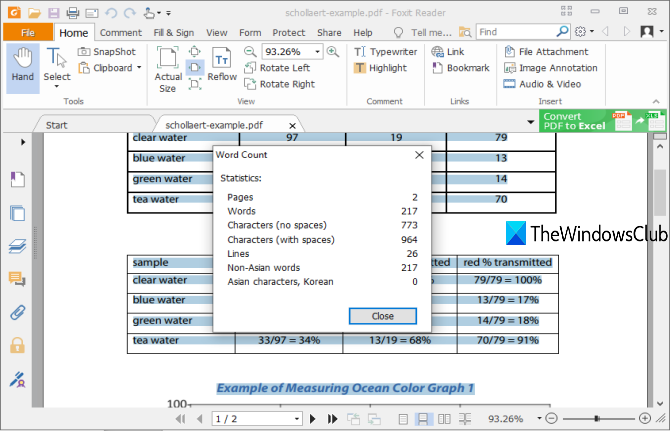
Foxit Reader je populárny softvér na čítanie PDF , ktorý prichádza s množstvom funkcií. Môžete ho použiť na zvýraznenie PDF(highlight PDF) , pridávanie poznámok a komentárov do PDF , čítanie (PDF)PDF nahlas , extrahovanie zvýrazneného textu z PDF(extract highlighted text from PDF) , ochranu PDF a ďalšie. K dispozícii je aj funkcia počítania slov PDF . Zobrazuje celkový počet strán, slov, znakov (bez medzery a s medzerou), riadkov, neázijských a ázijských slov použitých v PDF .
Stiahnite si ho(Download it) a začnite s inštaláciou. Použite možnosť vlastnej inštalácie(custom installation) , aby ste zabránili inštalácii nepotrebných komponentov. Spustite softvér a pridajte jeden alebo viacero súborov PDF na samostatné karty.
Ak chcete spočítať slová v PDF, pomocou Ctrl+A vyberte celý text, kliknite pravým tlačidlom myši a vyberte možnosť Počet slov(Word Count) . Otvorí sa malá škatuľka. Toto pole zobrazí všetky štatistiky, ako je počet slov, znakov, riadkov atď.
5] Windows PowerShell
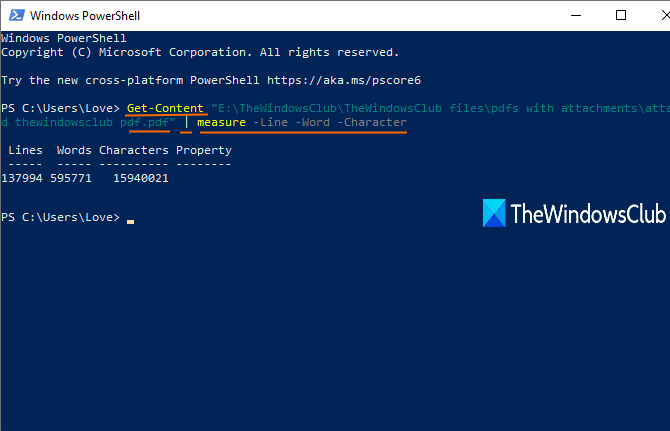
Môže to byť prekvapenie, ale áno, vstavaný nástroj PowerShell v (PowerShell)systéme Windows(Windows) je tiež užitočný na počítanie slov v súbore PDF . Dokáže počítať aj slová v textových súboroch. Zobrazuje celkový počet riadkov, slov a znakov v PDF . Obsahuje medzery v slovách, takže výstup sa bude líšiť od iných nástrojov. Tiež dokáže počítať slová z obrázkov a naskenovaných PDF(count words from images and scanned PDFs) , takže uvidíte rozdiel vo výstupe.
Ak chcete počítať slová v PDF pomocou tohto nástroja, do vyhľadávacieho poľa napíšte powershell a stlačte enter. Keď sa otvorí okno PowerShell , vykonajte príkaz, ktorý by vyzeral takto:
Get-Content “path of input PDF” | measure -Line -Word -Character
Toto ukáže výsledok.
Toto je niekoľko veľmi jednoduchých spôsobov, ktoré vám pomôžu počítať slová v súboroch PDF . Softvér má vždy výhodu oproti online nástrojom, pretože sa nemusíte starať o veľkosť súboru a používať ich offline.
Related posts
Najlepšie aplikácie na čítanie PDF a elektronických kníh pre Windows 10
Najlepšie bezplatné online nástroje PDF Editor, ktoré sú založené na cloude
Najlepší bezplatný softvér PDF Stamp Creator pre Windows 10
Najlepší bezplatný softvér na úpravu PDF pre Windows 10
Najlepšie bezplatné čítačky hlasov PDF pre Windows 10
Najlepší bezplatný softvér dávkového prevodu PDF do Excelu pre Windows 10
Čo je súbor PPS? Ako previesť PPS do PDF v systéme Windows 11/10?
Ako uložiť webové stránky vo formáte PDF v prehliadači Chrome alebo Firefox
Text PDF zmizne pri úprave alebo ukladaní súboru v systéme Windows 11/10
Ako uložiť e-mail ako PDF v Gmaile a Outlooku
Ako previesť súbor Excel do formátu PDF online pomocou Disku Google
LightPDF je komplexný online nástroj na úpravu PDF pre všetky vaše potreby PDF
Ako orezať stránky PDF v systéme Windows 11 pomocou online nástroja alebo bezplatného softvéru
4 najlepšie aplikácie na úpravu PDF v systéme Android
Ako previesť text do PDF pomocou funkcie Drag and Drop v systéme Windows 10
Ako opraviť PDF pomocou nástroja PDF Fixer Tool pre Windows 10
7 najlepších čítačiek PDF pre Windows v roku 2020
Prezerajte si obrázky a dokumenty PDF rýchlo cez PRIMA Rapid Image Viewer
Konvertor dokumentov: Prevod súborov DOC, PDF, DOCX, RTF, TXT, HTML
Ako chrániť heslom a zabezpečiť dokumenty PDF pomocou LibreOffice
